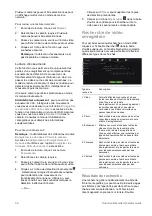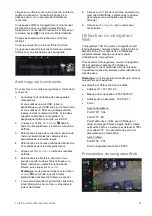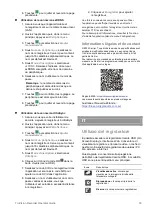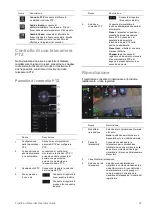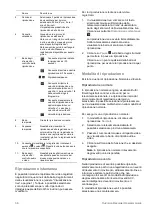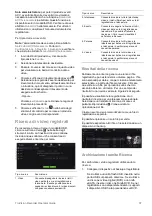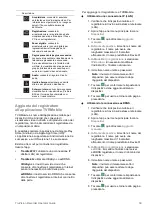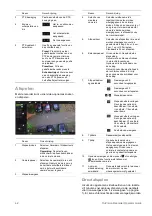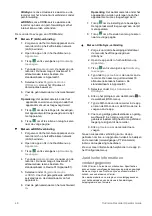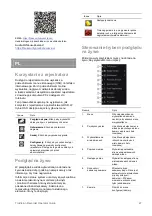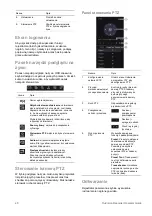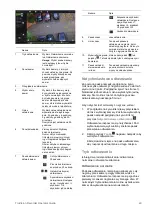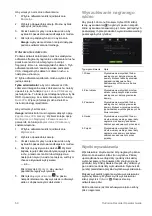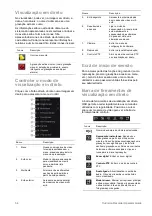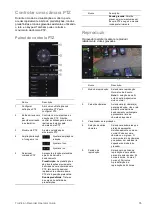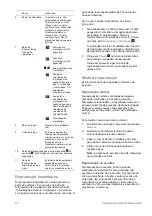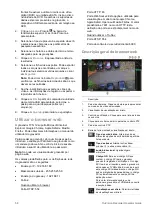TruVision Recorder Operator Guide
43
geselecteerd. De standaard afspeelperiode van 5
minuten kan niet worden gewijzigd.
U speelt als volgt opgenomen videobeelden
direct af:
1.
Klik in de live
-
weergavemodus met de
linkermuisknop op het gewenste camerabeeld.
De werkbalk voor live
-
weergave verschijnt. Klik
op de knop
Direct afspelen
.
Het afspelen begint meteen. De schuifbalk voor
afspelen wordt weergegeven onder de
geselecteerde camera.
2
.
Klik op
Pauzeren
op de werkbalk om het
afspelen te onderbreken.
Klik ergens op de afspeelbalk om het afspelen
vanaf dat punt te starten.
Afspeelmodus
Er zijn twee afspeelmodi, Normaal en Gebeurtenis.
Normaal afspelen
Bij normaal afspelen ziet u alle opgenomen beelden,
continu en gebeurtenis, voor de geselecteerde
camera('s). Het afspelen begint op de eerste
opnametijd van die geselecteerde dag. Er kunnen
meerdere camera's worden geselecteerd voor
multiscreenweergave in de normale afspeelmodus.
Voor normaal afspelen:
1.
Klik in de afspeelmodus op
Normaal
afspelen.
2
.
Selecteer de gewenste camera. Er kan meer
dan één camera worden geselecteerd.
3.
Beweeg de muiscursor over het videosegment
om de audio
-
en videobedieningsbalk weer te
geven.
4.
Klik op het pictogram om de gewenste functie uit
te voeren.
Opmerking
: Gebeurtenisdetectie is niet
beschikbaar bij normaal afspelen.
Gebeurtenis afspelen
Bij het afspelen van gebeurtenissen kunt u selectief
de delen van een opname afspelen waarbij
bewegings
-
, lijnoverschrijdings
-
of
inbraakgebeurtenissen gedetecteerd werden en
videosegmenten overslaan die dergelijke
gebeurtenissen niet hebben. De modus
Gebeurtenissen afspelen analyseert de video op
VCA, slimme gebeurtenissen en
bewegingsgebeurtenissen en markeert deze
vervolgens.
Er kan slechts één camera worden geselecteerd in
de modus Gebeurtenissen afspelen.
Alleen voor de beheerder
: Om VCA,
slimme
gebeurtenissen en bewegingsgebeurtenissen af te
kunnen spelen, moet u ervoor zorgen dat de functie
VCA-gegevens camera opslaan
is ingeschakeld.
Deze functie is alleen beschikbaar in de OSD
-
modus. Zorg ervoor dat u
Dual-VCA
op de camera
hebt ingeschakeld. Zie de gebruikershandleiding van
de recorder voor meer informatie.
Een gebeurtenis afspelen:
Opmerking
: De beheerder moet eerst
VCA-
gegevens camera opslaan
hebben ingeschakeld.
Ga naar
Configuratie
>
Opnemen
>
Geavanceerd
en controleer of
VCA-gegevens camera opslaan
is
ingeschakeld.
1.
Klik in de afspeelmodus op
Gebeurtenis
afspelen.
2
.
Selecteer de gewenste camera.
3.
Beweeg de muiscursor over het videosegment
om de audio
-
en videobedieningsbalk weer te
geven.
4.
Klik op het pictogram voor gebeurtenisdetectie
. Selecteer de gewenste gebeurtenisregel voor
bewegings
-
, lijnoverschrijdings
-
of
inbraakdetectie en teken vervolgens waar u de
detectie op het scherm wilt markeren.
—
of
—
Klik op
Wissen
om eerdere detectieregels te
verwijderen.
5.
Klik op het pictogram
Zoeken
in de
bedieningswerkbalk om video's met de
overeenkomende gebeurtenissen te zoeken en
af te spelen.
Opgenomen video zoeken
Om het menu Zoeken in de OSD
-
modus te openen,
klikt u op het pictogram Zoeken
in de bovenste
werkbalk. Het Zoekvenster heeft vijf submenu's
waarmee u verschillende zoekopdrachten kunt
uitvoeren volgens thema.